
如何使用 .NET REST API 在 PowerPoint 中添加演讲者备注。
在提供有效的演示文稿时,向 PowerPoint 幻灯片添加演讲者注释或演示者注释是一个非常宝贵的工具。演讲者注释允许您添加额外的信息、提醒或解释,以补充您的幻灯片并帮助您提供无缝的演示文稿。在本文中,我们将探讨如何向 PowerPoint 添加注释并释放此功能的潜力。无论您是专业演讲者、进行演示的学生还是主持会议的团队成员,在 PowerPoint 中插入注释的功能都可以极大地增强您的沟通并确保演示成功。了解分步过程并了解如何使用 .NET REST API 在 PowerPoint 中添加演讲者备注。
用于将演讲者备注添加到 PowerPoint 的 REST API
借助 Aspose.Slides Cloud SDK for .NET,向 PowerPoint 幻灯片添加注释变得轻而易举。这个强大的 API 不仅允许您将演讲者备注无缝插入演示文稿中,而且还提供一系列其他功能来增强您的 PowerPoint 体验。从创建和修改幻灯片到将演示文稿转换为不同格式,Aspose.Slides Cloud SDK 使您能够以编程方式完全控制 PowerPoint 文件。
现在,在 NuGet 包管理器中搜索“Aspose.Slides-Cloud”,然后单击“添加包”按钮。其次,在云仪表板上创建一个帐户并获取您的个性化客户凭据。
您可以考虑访问快速入门,了解有关如何通过云仪表板创建帐户的所有详细信息。
如何使用 C# .NET 将注释添加到 PowerPoint
请使用以下代码片段将演讲者注释添加到 PowerPoint 演示文稿中。
// 有关更多示例,请访问 https://github.com/aspose-slides-cloud
// 从 https://dashboard.aspose.cloud/ 获取客户端凭据
string clientSecret = "4d84d5f6584160cbd91dba1fe145db14";
string clientID = "bb959721-5780-4be6-be35-ff5c3a6aa4a2";
// 创建 SlidesApi 的实例
SlidesApi slidesApi = new SlidesApi(clientID, clientSecret);
// 输入 PowerPoint 演示文稿的名称
string sourcePPTX = "Prismatic design.pptx";
// 将添加需求的幻灯片索引
int newSlideIndex = 4;
// 创建定义注释文本的 NotesSlide 对象
NotesSlide noteslide = new NotesSlide
{
Text = "Authors Notes programmatically added using Aspose.Slides Cloud SDK for .NET"
};
// 调用API添加PowerPoint幻灯片注释
var responseStream = slidesApi.CreateNotesSlide(sourcePPTX, newSlideIndex, noteslide);
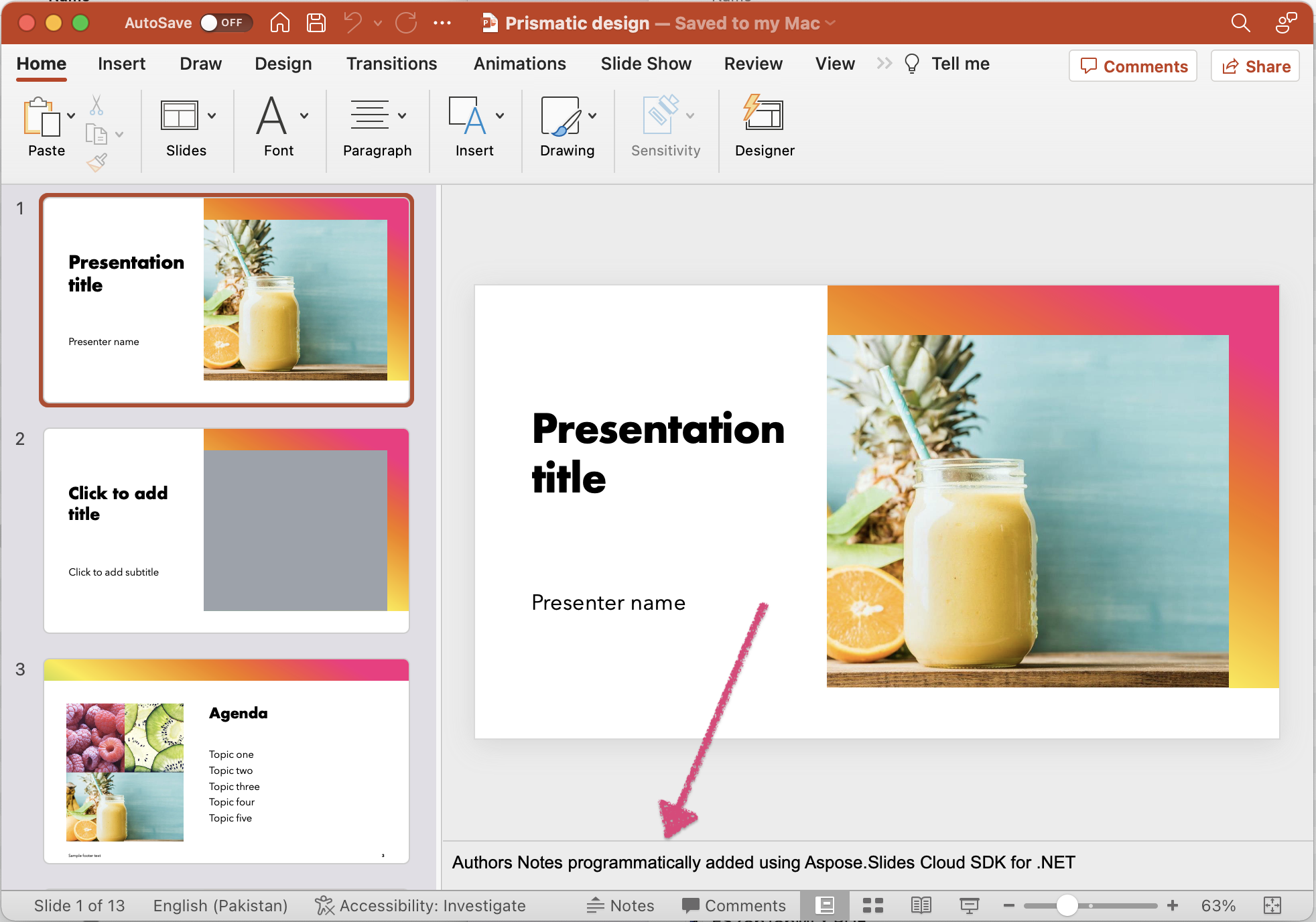
图片:- 添加到 PowerPoint 的演示者注释预览。
下面给出了有关上述代码片段的详细信息。
SlidesApi slidesApi = new SlidesApi(clientID, clientSecret);
创建 SlidesApi 类的对象,我们将客户端凭据作为参数传递到其中。
NotesSlide noteslide = new NotesSlide
{
Text = "Authors Notes programmatically added using Aspose.Slides Cloud SDK for .NET"
};
创建 NotesSlide 的实例,它定义要添加到幻灯片注释部分的内容。
slidesApi.CreateNotesSlide(sourcePPTX, newSlideIndex, noteslide);
现在调用 API 将幻灯片注释添加到 PowerPoint 演示文稿的第四张幻灯片。
您可以考虑从 Prismatic design.pptx 下载上述示例中使用的示例 PowerPoint 。
如何使用 cURL 命令在 PowerPoint 中插入注释
利用 Aspose.Slides Cloud 和 cURL 命令的强大功能,您可以轻松地向 PowerPoint 演示文稿添加注释。通过利用 cURL 的简单性和多功能性,您可以向 Aspose.Slides Cloud API 发送请求并轻松执行插入演讲者备注等操作。无论您喜欢使用命令行工具还是需要将功能集成到现有工作流程中,使用 cURL 命令和 Aspose.Slides Cloud 都可以为您提供灵活性和控制力,以增强您的 PowerPoint 演示文稿。
探索这种方法来无缝合并演讲者笔记并释放 PowerPoint 文件的全部潜力。
第一步是执行以下命令来生成 JWT 访问令牌:
curl -v "https://api.aspose.cloud/connect/token" \
-X POST \
-d "grant_type=client_credentials&client_id=bb959721-5780-4be6-be35-ff5c3a6aa4a2&client_secret=4d84d5f6584160cbd91dba1fe145db14" \
-H "Content-Type: application/x-www-form-urlencoded" \
-H "Accept: application/json"
现在,请执行以下 cURL 命令将演讲者注释添加到 PowerPoint 的第四张幻灯片中。
curl -v "https://api.aspose.cloud/v3.0/slides/{inputPPTX}/slides/3/notesSlide" \
-X POST \
-H "accept: application/json" \
-H "authorization: Bearer {accesToken}" \
-H "Content-Type: application/json" \
-d "{ \"Text\": \"Authors Notes programmatically added using Aspose.Slides Cloud and cuRL Command\" }"
将“inputPPTX”替换为云存储中已有的输入 PowerPoint 的名称,并将“accessToken”替换为上面生成的 JWT 访问令牌。
结论
总之,向 PowerPoint 演示文稿添加注释是一项很有价值的功能,可以增强内容的交付和理解。借助 Aspose.Slides Cloud 提供的功能和 cURL 命令的灵活性,您有多种选择来有效地完成此任务。无论您选择使用 Aspose.Slides Cloud SDK for .NET 还是使用 cURL 命令,您都可以轻松合并演讲者备注、改进协作并提升演示文稿的整体影响。
利用技术的力量来简化您的工作流程、吸引观众并通过无缝集成的演讲者笔记创建令人难忘的 PowerPoint 演示文稿。
有用的链接
相关文章
我们强烈建议访问以下博客: